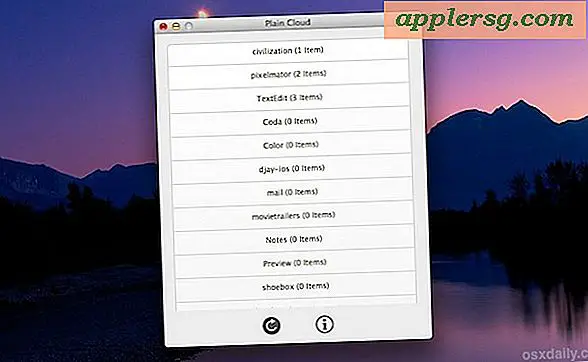OpenEmu è il miglior emulatore di console di gioco retro per Mac OS X
 Stai cercando il miglior emulatore di giochi old school per Mac OS X? Non cercate oltre, OpenEmu è un fantastico emulatore per quasi tutta la classica console di gioco retro, con pieno supporto per Game Boy Advance, Game Boy Color, NeoGeo, NES, Nintendo DS, Sega 32x, Sega Game Gear, Sega Genesis, Super Nintendo (SNES), TurboGrafx 16 e VirtualBoy. OpenEmu raggruppava fondamentalmente ciascun singolo motore di emulazione in un'unica app, consentendo una comoda posizione centrale per tutte le esigenze di emulazione della vecchia scuola e offrendo un browser di libreria di gioco dall'aspetto piacevole anche per le ROM di gioco.
Stai cercando il miglior emulatore di giochi old school per Mac OS X? Non cercate oltre, OpenEmu è un fantastico emulatore per quasi tutta la classica console di gioco retro, con pieno supporto per Game Boy Advance, Game Boy Color, NeoGeo, NES, Nintendo DS, Sega 32x, Sega Game Gear, Sega Genesis, Super Nintendo (SNES), TurboGrafx 16 e VirtualBoy. OpenEmu raggruppava fondamentalmente ciascun singolo motore di emulazione in un'unica app, consentendo una comoda posizione centrale per tutte le esigenze di emulazione della vecchia scuola e offrendo un browser di libreria di gioco dall'aspetto piacevole anche per le ROM di gioco.
OpenEmu funziona alla grande in quasi tutte le versioni moderne di Mac OS X, anche se scoprirai che probabilmente le versioni più recenti di OS X come Mavericks dovranno bypassare Gatekeeper per aprire l'applicazione. Ciò può essere fatto facilmente facendo clic con il pulsante destro del mouse su "Apri" o utilizzando il pannello Preferenze di sistema come indicato in questo suggerimento. Una volta che OpenEmu è stato approvato da te, non dovrai farlo di nuovo.

È possibile riprodurre facilmente i giochi trascinando e rilasciando le ROM nell'app o utilizzando l'app per eseguire la scansione del disco rigido per i file ROM compatibili. Se non si dispone di una ROM retrò, OpenEmu offre un pacchetto gratuito di giochi homebrew da provare (scorrere fino in fondo al sito degli sviluppatori per trovarlo), e altre ROM di solito sono facili da trovare in giro attraverso vari luoghi In rete. Se stai cercando una ROM di gioco, assicurati di scaricare solo le ROM a cui hai una licenza o i diritti di possedere, di solito significa che sei il proprietario del gioco fisico e le funzioni della ROM come un file di backup, anche se avrai bisogno di esaminare autonomamente le singole licenze in quanto varia.

Per far apparire le cose al meglio, probabilmente vorrai cambiare la regolazione delle impostazioni del filtro video e di rendering al primo avvio. Apri l'app, vai su Preferenze, quindi nella scheda "Gioco" troverai le opzioni della Modalità di visualizzazione. Tirare verso il basso "Filtro" e selezionare ciò che sembra meglio per voi, personalmente mi piace l'impostazione "4xBR" poiché attenua i bordi frastagliati della pixel art, offrendo una bella versione leggermente modernizzata della grafica retrò a 8 bit e 16 bit.

Ogni emulatore di console è dotato di comandi per tastiera completamente personalizzabili disponibili per il gioco, ma potrai davvero ottenere il massimo dall'esperienza di gioco utilizzando un gamepad USB. Se non ne hai ancora uno, il Logitech F310 Gamepad è un'ottima scelta  e ha un prezzo ragionevole di circa $ 25, ed è abbastanza versatile da giocare con tutti i giochi retro così come i moderni giochi Mac (o PC). La maggior parte dei controller Bluetooth funzionerà anche immediatamente, inclusi il controller PS3, PS4 e Wii Mote.
e ha un prezzo ragionevole di circa $ 25, ed è abbastanza versatile da giocare con tutti i giochi retro così come i moderni giochi Mac (o PC). La maggior parte dei controller Bluetooth funzionerà anche immediatamente, inclusi il controller PS3, PS4 e Wii Mote.
Ti va di provarlo? Puoi afferrare OpenEmu per Mac dal sito web ufficiale o Github a questi link:
- Ottieni il sito principale degli sviluppatori gratuiti di OpenEmu o da GitHub (solo OS X)
Se sei un fan degli emulatori è difficile battere OpenEmu, con una sola app per eseguire tutto. È un nuovo arrivato relativamente alla scena con la prima major release pubblica, ma è ricco di funzionalità, stabile, ha piani ambiziosi per includere l'emulazione PSX, N64 e PS2 nelle versioni future, ed è davvero la migliore opzione complessiva là fuori per gli utenti Mac . Inoltre, è ovviamente molto più basso e più facile mantenere una libreria centrale e un'unica app per tutto, piuttosto che dover scaricare ed eseguire 11 app per emulare 11 console diverse, la metà delle quali tende ad essere bug e incline allo schianto. Tuttavia, se preferisci una singola app per una console specifica, le app come BSNES e Nestopia sono un'ottima scelta per le singole esigenze di emulazione.